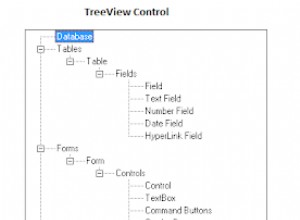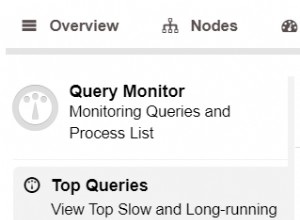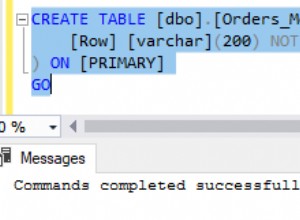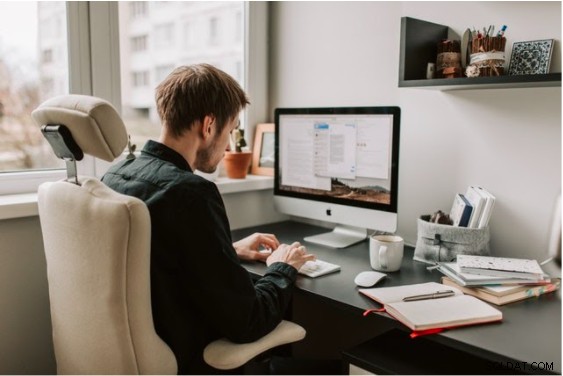 Même si Microsoft Access est facile à utiliser et à comprendre, il pose toujours aux utilisateurs une part équitable des problèmes. Heureusement, la plupart de ces problèmes ont une solution simple. Et comme Access est un programme de base de données très utilisé, il est facile de trouver des conseils auprès de personnes qui ont rencontré les mêmes problèmes.
Même si Microsoft Access est facile à utiliser et à comprendre, il pose toujours aux utilisateurs une part équitable des problèmes. Heureusement, la plupart de ces problèmes ont une solution simple. Et comme Access est un programme de base de données très utilisé, il est facile de trouver des conseils auprès de personnes qui ont rencontré les mêmes problèmes.
Examinons trois problèmes d'accès courants et les meilleures façons de les résoudre.
1. Normalisation des tables d'accès vides
L'une des choses les plus importantes à faire lors de la construction d'une base de données est de construire correctement les structures de table. Ce processus est connu sous le nom de normalisation et il empêche les bases de données d'avoir des tables avec des informations redondantes. La redondance n'est pas une bonne idée pour les bases de données car elle peut conduire à des données incohérentes.
Pour normaliser votre base de données, procédez comme suit :
- Examinez chaque table. Répétez-vous des informations inutilement ?
- Identifiez les informations en double. Pourquoi le répétez-vous ?
- Scissions le tableau en deux. Lorsqu'il y a des informations redondantes, divisez cette table en deux tables.
- Répétez ces étapes jusqu'à ce que toute redondance soit éliminée.
2. Arrondi automatique
L'arrondi automatique peut être frustrant, mais c'est une solution facile. Par défaut, Access définit tous les champs numériques pour qu'ils acceptent les entiers longs (nombres entiers négatifs ou positifs). Si vous souhaitez saisir des nombres avec des décimales, vous devez modifier le paramètre de taille de champ afin qu'il puisse les accepter. Voici comment procéder.
- Ouvrez la table en mode Création et cliquez sur le champ qui vous pose problème.
- Sur l'onglet Général de la zone Propriétés en bas de l'écran, cliquez sur la case Taille du champ.
- Cliquez sur la flèche vers le bas à la fin de la boîte et sélectionnez Simple, Double ou Décimal dans le menu déroulant.
3. Correction automatique
La correction automatique est censée être un outil utile, mais parfois, elle peut être aggravante. Les bases de données contiennent de nombreux acronymes, numéros de pièces et noms uniques que vous ne voudrez pas modifier. En fait, vous ne réalisez peut-être même pas que la fonction de correction automatique modifie ces mots jusqu'à ce qu'il soit trop tard.
Il existe deux façons de résoudre ce problème :
- Désactivez entièrement la correction automatique. Cliquez sur l'onglet Fichier, cliquez sur le bouton Options et sélectionnez Vérification. Cliquez sur le bouton Options de correction automatique et décochez certaines ou toutes les cases.
- Annulez la correction automatique au fur et à mesure. Appuyez sur Ctrl + Z juste après que la correction automatique a modifié votre saisie de données. Cela ramènera l'entrée à la façon dont vous l'avez entrée.
Que vous soyez confronté à ces problèmes courants ou à d'autres, il est utile d'avoir une équipe d'experts en bases de données à vos côtés. Arkware propose la programmation, le développement et le support de bases de données Access. Contactez-nous dès aujourd'hui pour en savoir plus sur la façon dont nous pouvons aider votre base de données à fonctionner correctement !